除了引人注目的全新设计的用户界面Material Design,Android 5.0 Lollipop还优化了通知栏系统,比如用户可以在锁屏界面直接访问通知消息,而在系统底层,则以Android Runtime(ART)替换此前一直使用的Dalvik,以此来优化应用程序的表现能力等等。
然而除此之外,Android 5.0 Lollipop还有诸多鲜为人知的新特性,就让我们来了解一下吧!
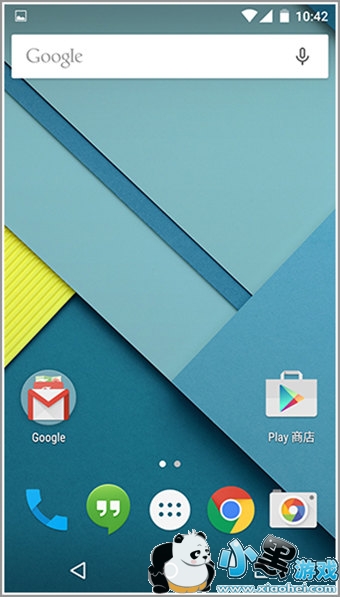
1、复活节彩蛋
这是一个非常轻松的话题。大家都知道,谷歌一直都有在Android系统重大历史版本更新时加入彩蛋的习惯。姜饼Gingerbread中有,冰淇淋三明治Ice Cream Sandwich,果冻豆Jelly Bean和奇巧巧克力KitKat中都有。棒棒糖Lollipop系统自然也有,只不过这次谷歌添加的彩蛋是一个完整的游戏,而并不是图片或动画。

当我们进入“设置、关于手机”菜单时,连续点击“系统版本”四次,就激活了这个复活节彩蛋。但是要进入游戏,还需要点击图片上的Lollipop多次,然后长按一下。谷歌的这款复活节彩蛋游戏,明显是向现象级手游Flappy Bird致敬的作品,只不过小鸟被替换成了Android机器人。
2、Tap & Go
如果你计划换一台运行Android 5.0 Lollipop系统的新手机,而不是选择升级系统。那么你肯定会爱上Tap & Go这项服务。它的功能简单实用:使用它可以将运行Lollipop系统的设备同任何一台运行Android 4.1以上系统的智能手机通过NFC技术匹配起来,并且实现设备之间数据和信息的快速共享。比如旧设备中的账号就能够通过蓝牙快速传输到新手机中。
使用Tap & Go,还能实现旧设备的数据备份(包括应用和应用数据),快速还原至新设备。这个功能非常非常实用,减轻了新旧设备之间替换的常见烦恼。甚至你惯用的图标和文件夹,都会完全不变地出现在新系统中。
3、在设置中搜索
在Android系统的历史中,谷歌搜索工具条从未如此无处不在。但是我们在设置中使用的搜索工具条稍稍有些区别,设置中的搜索只能查找某个菜单选项。大家的第一反应肯定觉得这是一个形同鸡肋的功能,但是我们在频繁使用的过程中,还是认为,如果你知道要查找的是什么,那么使用搜索一定会比滑动屏幕找到菜单项来得快。
4、快速访问切换设置
在Lollipop系统中,谷歌重新设计了通知栏,让其同之前的所有版本都不同。比如,不再有二级面板包含“快速设置”选项。我们可以下拉两次屏幕顶部显示快速设置,或者更为简单的方式:用两根手指快速下拉通知栏菜单,就会直接显示系统的“快速设置”选项。
5、手电筒
手电筒是大部分用户的智能手机中不可或缺的小应用。无论是为了找钥匙,还是突然遇到断电的情况。过去我们主要依赖第三方的手电筒应用,但是手电筒相关的软件多如牛毛,而且质量参差不齐,大部分还都有广告。在5.0 Lollipop系统中,一切都改变了。谷歌终于模仿iOS在系统中内置了手电筒应用。我们只要用两根手指下拉通知栏,就可以快速找到这个方便的小工具。
6、快速查看流量使用情况
下拉的通知栏面板在5.0系统中的变化巨大。除了前面提到的两点,我们发现在“快速设置”中还增加了查看流量统计的蜂窝网络图标。点击该图标后,我们就可以浏览本月流量的消耗情况,十分方便。
7、快速访问闹钟设置
Lollipop系统中另一个方便的功能,是我们可以在通知栏中快速查看并访问闹钟设置。下拉通知栏菜单后,我们在顶部左上角可以看到下一个闹钟的时间点。长按这个区域,就可以迅速进入闹钟设置进行更改。
8、快速整理通知栏消息
使用智能手机的用户,多多少少都有遇到通知栏消息泛滥的烦恼。无论是免费版提醒你升级至高级付费版,还是类似《部落战争》这样的社交游戏一直在敦促你加入战斗等等。在5.0Lollipop系统中,找到通知栏消息的来源并且阻止该应用发送消息,是非常轻松的一件事情。我们只要长按该通知消息,发送消息的应用就会显示出来,点击右边的设置按钮就可以进入设置菜单。这时候选择收回通知栏消息权限,或者直接删除就可以了。
9、隐藏锁屏界面敏感内容
提起通知栏消息,Android Lollipop中最大的变化就是锁屏。新系统中的锁屏界面变成了一个通知消息中心。虽然这样查看通知消息变得十分便捷,但是隐私问题也随之而来。因为任何人都可以查看手机的锁屏界面。
好在谷歌方面早已考虑到这个问题,已经为开发者提供了相关的接口。我们只要进入“设置-声音&通知消息-当设备锁屏时”,选择“隐藏敏感通知消息内容”。操作完毕之后,该应用就会在锁屏界面自动隐藏消息内容,保证用户的隐私安全。
10、禁用全部通知栏消息
也许有人已经注意到了,我们可以用同样的方式禁用全部通知栏消息:进入“设置、声音&通知消息、当设备锁屏时”,选择“隐藏敏感通知消息内容”。






 幸福田园
幸福田园 开车了直播盒子
开车了直播盒子 AutoRuns软件v13.96电脑端极速安装
AutoRuns软件v13.96电脑端极速安装 上鱼直播ios
上鱼直播ios 家校邦教师版
家校邦教师版